我一直在使用MacBook Pro。 我將它用於作品和個人用途。 我非常沉迷於使用它,因為它非常實用。 我可以將它用於我的工作文件,我可以輕鬆地在其中觀看電影。 現在我遇到了問題。 我的 MacBook Pro不會關閉。 我該如何解決這個問題? 你能幫助我嗎?
Contents: 第1部分:介紹第2部分:關閉Mac的方法第3部分:清潔Mac以防止出現問題第4部分:結論
第1部分:介紹
Mac設備已經證明了自己的價格。 它可用於執行多種功能,如創建文檔,編輯照片和視頻,觀看視頻和瀏覽網頁等。
但與其他計算機巨頭類似,Mac並非沒有缺陷。 有些用戶報告有時他們的Mac設備不會關閉。 有時,它不會重新啟動或無法進入睡眠模式。 這些問題實際上是macOS用戶面臨的最常見問題之一。
在我們解決Mac沒有關閉(或不重啟/置於睡眠模式)的實際問題之前,我們將向您展示為什麼會這樣做的不同原因。 此外,我們將向您展示您可以採取的各種方式 關閉了一台Mac 目前正在凍結。
第2部分:關閉Mac的方法
如果你不是急於想要關閉你的Mac(正確的方式),你可以按照我們的提示:
01 - 找出關閉Mac設備時出現問題的常見原因。
02 - 確保在實際選擇關閉Mac設備之前關閉所有應用程序(和/或程序)。
03 - 當彈出窗口詢問您是否要保存特定文檔時,保存每個文檔。
04 - 耐心等待。 可能需要一些時間。 有時,在Mac關閉之前需要耐心等待。
但是,如果你急於,你需要立即關閉你的Mac設備怎麼辦? 好吧,如果你沒有時間的樂趣,你可以採用一種簡單的方法來降低你的Mac。 只需按照以下步驟操作:
步驟01 - 將Mac設備置於睡眠模式。 有時,某些程序和應用程序將自動關閉。
步驟02 - 獲得所需的實際時間後,關閉Mac。 它需要大約5分鐘(或更長)的時間。 這就是為什麼你最好還是做其他事情,而不是一直在Mac設備屏幕上等待它關閉。
如果您的Mac在很長一段時間後仍然被凍結怎麼辦? 那麼,您應該按照我們在下面列出的步驟進行操作:
步驟01 - 按住電源按鈕約幾秒鐘。 這將顯示對話框,要求您選擇三種選項之一:睡眠,關機或重啟(您的Mac設備)。
步驟02 - 您應該做的是強制重啟Mac設備。 您可以通過同時按住Ctrl + Power按鈕來完成此操作。 但是,如果Mac中的Eject鍵可用,該怎麼辦? 好吧,您應該按住彈出+電源按鈕,而不是按住Ctrl +電源按鈕。
但如果你遇到一個棘手的情況怎麼辦? 好吧,您可以按照下面列出的步驟強制關閉您的Mac設備:
步驟01 - 按住電源按鈕幾秒鐘,直到整個屏幕變黑。 你還必須看到燈關閉。 另外,您可能會聽到呼呼聲。
步驟02 - 等待大約30秒。 讓你的Mac獨自一人。
步驟03 - 再次按住並釋放電源按鈕。
在這種情況下,您的Mac將完全關閉。 重要的是要記住,您應該只在緊急情況下做最後一個選項。 如果您一直這樣做,可能會損壞您的硬件,並可能導致系統崩潰。 它實際上類似於軟件或程序。 如果正確關閉它,它可以正常工作。
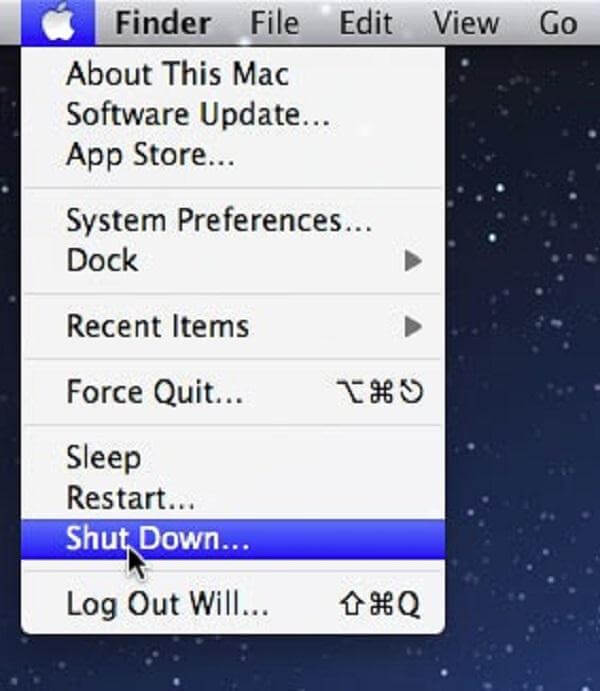
第3部分:清潔Mac以防止出現問題
我們之前提到的提示只是你可以“一些”時間做的方法。 你不應該經常這樣做。 但是,如果您的Mac經常難以關閉,您應該找到問題的原因。
最好將Mac設備帶給Apple Care專家。 您也可以要求經過認證可使用Apple和Mac設備的技術人員。 但是,還建議您使用一個名為 iMyMac PowerMyMac。 此工具用於通過清除不必要的文件來加速Mac設備的性能。 刪除不需要的文件不會對您的系統造成損害。
以下是該軟件的功能(和其他優點):
01 - 它使您能夠刪除Mac設備上不重要的數據。 通過這種方式,它可以加快Mac的性能,因為會刪除阻塞它的文件。
02 - 它使您能夠預覽Mac設備的系統狀態。 您可以檢查各種狀態,如CPU,磁盤,內存和其他系統。
03 - 它可以幫助您有力地掃描整個設備,不會留下任何不必要的文件。
04 - 只需點擊幾下,即可完成掃描設備和刪除不必要數據的整個過程。
05 - 它提供不同數據的顯示。 此外,您可以按日期,時間,大小等對這些文件進行排序。您甚至可以在實際刪除數據之前預覽數據。
06 - 你控制著一切。 您可以選擇要保留的文件以及要實際刪除的文件。
07 - 它為您提供了第一個500MB數據的完整工具,而無需付費。 因此,它提供免費試用。
08 - 您可以先使用該工具並試用它而無需付費。
09 - 它通過電子郵件為您提供出色的支持。 還提供一對一的支持模式。
以下是如何使用它。 只需按照以下步驟操作:
步驟1:在Mac上下載並啟動iMyMac PowerMyMac
從軟件的官方網站下載該工具。 在您的設備中打開該工具。 按主掃描。 可以在界面左側找到。
步驟2:掃描系統垃圾
單擊“掃描”按鈕。 等到結果出來。 它將顯示各種類別中不必要的文件。
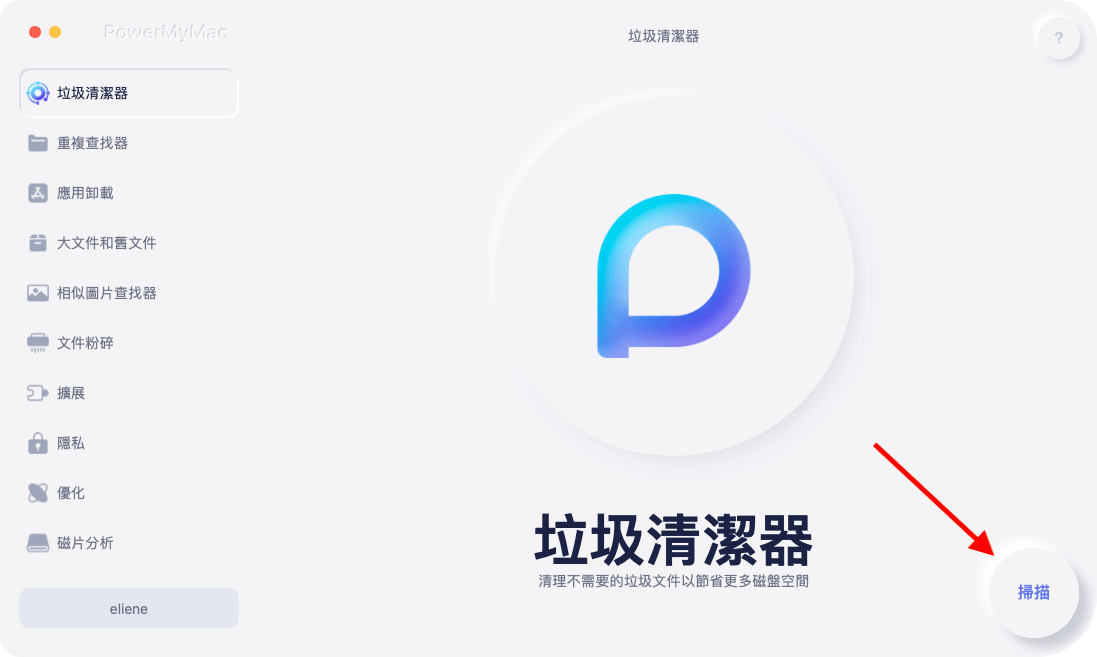
步驟3:查看並選擇要清理的項目
選擇一個特定的類別。 預覽所選類別中的文件。 全選或選擇一些要刪除的文件。

步驟4:清理Mac系統垃圾已完成
按“清潔”按鈕。 等到整個清理過程結束。
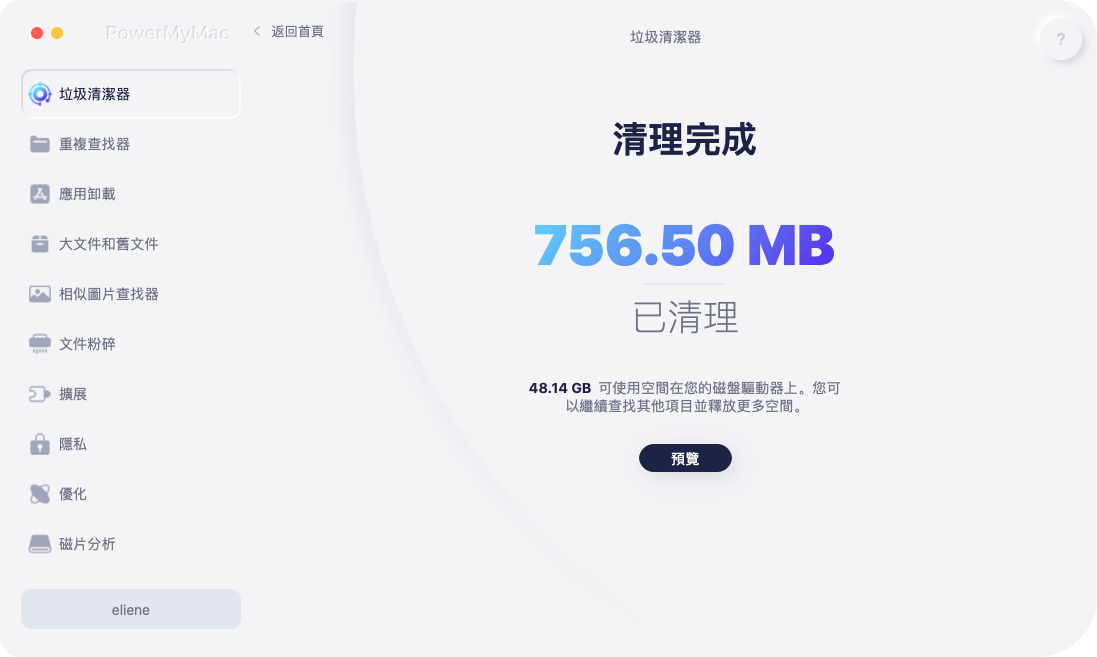
人們還閱讀:如何在Mac上卸載XCode已耗盡應用程序內存的系統的頂級6提示
第4部分:結論
無法關閉或無法進入睡眠模式的Mac設備會遇到這些設備用戶面臨的一些最常見問題。 因此,您可以採取一些步驟來修復這些問題。 但是不建議您執行這些步驟,因為如果頻繁執行,它們可能會損壞您的硬件。 為避免Mac設備凍結(或其他問題),您可以使用名為iMyMac PowerMyMac的工具來消除Mac上的混亂並使其運行更快。



